Sửa lỗi Skype Keeps Disconnecting trên PC

Skype liên tục ngắt kết nối và kết nối lại cho thấy kết nối mạng của bạn không ổn định hoặc bạn không có đủ băng thông.
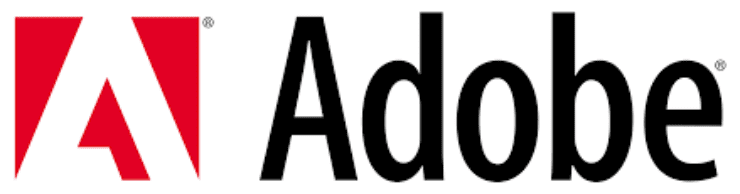
Các tệp PDF đã khá an toàn - chúng gây khó khăn nếu không muốn nói là không thể thay đổi nội dung bên trong và với việc sử dụng hình mờ và các tính năng tương tự, tương đối dễ dàng để đảm bảo không ai ăn cắp những gì bạn đã tạo.
Mặc dù vậy, nếu bạn đang tìm kiếm một cài đặt an toàn hơn nữa và muốn giữ cho tệp của mình khỏi bị tò mò hoàn toàn, bạn có thể đặt mật khẩu khá dễ dàng, đặc biệt nếu bạn có quyền truy cập vào Acrobat DC (có phiên bản dùng thử miễn phí nếu bạn không muốn trả tiền). Các phiên bản khác của phần mềm Acrobat cũng hỗ trợ chức năng này mặc dù các bước để bảo vệ tệp của bạn là khác nhau.
Mẹo: Cẩn thận với các công cụ mật khẩu trực tuyến. Có một số công cụ trực tuyến cũng cho phép bạn bảo vệ tệp của mình bằng mật khẩu. Không phải tất cả chúng đều hợp pháp và để bảo vệ tệp bằng mật khẩu ngay từ đầu, bạn cần tải tệp lên máy chủ có thể là máy chủ không an toàn. Hãy luôn suy nghĩ kỹ trước khi sử dụng những dịch vụ như vậy.
Có hai loại mật khẩu mà bạn có thể đặt trên tệp PDF của mình - mật khẩu truy cập và mật khẩu quyền. Trước đây, nhắc người dùng nhập mật khẩu khi nó được mở - nói cách khác, bạn không thể nhìn vào nó trừ khi bạn có mật khẩu.
Mật khẩu quyền có thể hạn chế người dùng thực hiện những việc như in ấn, chỉnh sửa, sao chép và hơn thế nữa. Trong trường hợp này, người dùng nhận không cần phải có mật khẩu - họ có thể xem và sử dụng PDF mà không cần mật khẩu; tuy nhiên, họ không thể truy cập các chức năng bị hạn chế. Để làm như vậy, họ sẽ cần mật khẩu.
Mẹo: Một tệp PDF có thể có cả hai loại mật khẩu cùng một lúc và chúng tôi khuyên bạn nên khác biệt với nhau. Ngoài ra, hãy tuân thủ các quy tắc thông thường về đặt mật khẩu an toàn - sử dụng các chữ cái, số, ký tự đặc biệt, v.v. và đảm bảo mật khẩu của bạn dài từ tám ký tự trở lên. Mặc dù Acrobat DC sẽ không bắt bạn phải tuân theo các quy tắc này, nhưng bạn nên thực hiện để đảm bảo rằng tệp của mình được bảo vệ tốt.
Để bảo vệ tệp PDF của bạn bằng mật khẩu bằng Acrobat DC, hãy làm theo các bước bên dưới:
Mở Acrobat DC
Đầu tiên, mở Acrobat DC và đảm bảo rằng bạn có giấy phép đang hoạt động, có thể là miễn phí hoặc trả phí.
Mở tập tin
Chỉ cần mở tệp trong Acrobat DC bằng cách kéo và thả tệp hoặc sử dụng chức năng Mở từ menu.
Đặt mật khẩu
Đầu tiên nhấp vào “Tệp” và sau đó nhấp vào “Bảo vệ bằng mật khẩu”. Bạn sẽ được nhắc với một cửa sổ bật lên cho phép bạn chọn từ một số tùy chọn. Đầu tiên, bạn có thể chọn loại mật khẩu bạn muốn đặt. Như đã đề cập, mật khẩu Xem hoặc Truy cập sẽ yêu cầu mật khẩu mỗi khi người dùng muốn mở tệp, trong khi mật khẩu Chỉnh sửa hoặc Quyền chỉ ngăn họ thực hiện một số hành động nhất định và mật khẩu không thực sự được yêu cầu.
Mẹo: Đặc biệt khi đặt mật khẩu Access, hãy cẩn thận - nếu bạn làm mất mật khẩu đó, bạn sẽ KHÔNG thể lấy lại mật khẩu đó, cũng như không thể truy cập lại tệp nếu không có mật khẩu đó. Luôn giữ một bản sao lưu không được bảo vệ bằng mật khẩu ở nơi an toàn.
Sau đó, bạn cần đặt mật khẩu thực - hãy đảm bảo chọn thứ gì đó an toàn, nhưng cũng có thứ bạn có thể nhớ mà không cần viết ra. Khi bạn hài lòng với các tùy chọn của mình, hãy nhấp vào Áp dụng - một thông báo sẽ xuất hiện cho biết tệp của bạn hiện đã được bảo vệ.
Mẹo: Nhấp vào “Tùy chọn khác” và sau đó nhấp vào “Bảo vệ mật khẩu nâng cao” trên màn hình nơi bạn có thể đặt mật khẩu để chọn từ các tùy chọn như hạn chế in, chỉnh sửa hoặc sao chép. Bạn thậm chí có thể quyết định xem người dùng có thể, chẳng hạn, chỉ in các bản sao có độ phân giải thấp của tệp - hay bạn có thể cấm hoàn toàn. Tương tự, bạn có thể hạn chế việc người dùng có thể thay đổi, xóa hoặc xoay trang hay không, chỉ cần điền vào biểu mẫu hoặc để lại nhận xét. Sau khi hoàn tất việc thiết lập các quyền của mình, bạn sẽ được nhắc chọn mức mã hóa - chọn “Mã hóa tất cả nội dung tài liệu”, đặt mật khẩu của bạn và nhấp vào “Ok”. Một lần nữa, bạn sẽ thấy thông báo cho biết bạn đã bảo vệ thành công tệp của mình.
Skype liên tục ngắt kết nối và kết nối lại cho thấy kết nối mạng của bạn không ổn định hoặc bạn không có đủ băng thông.
Hướng dẫn chi tiết cách bật phụ đề trực tiếp trên Microsoft Teams giúp người dùng theo dõi cuộc họp hiệu quả hơn.
Khi bạn quyết định rằng bạn đã hoàn tất tài khoản Instagram của mình và muốn xóa nó. Dưới đây là hướng dẫn giúp bạn xóa tài khoản Instagram của mình tạm thời hoặc vĩnh viễn.
Để sửa lỗi Teams CAA50021, hãy liên kết thiết bị của bạn với Azure và cập nhật ứng dụng lên phiên bản mới nhất. Nếu sự cố vẫn tiếp diễn, hãy liên hệ với quản trị viên của bạn.
Ngoài ra, hãy xem cách bạn có thể ghi lại cuộc họp Zoom cục bộ hoặc lên đám mây, cách bạn có thể cho phép người khác ghi lại bất kỳ cuộc họp Zoom nào.
Nhanh chóng tạo một cuộc thăm dò Skype để chấm dứt bất kỳ cuộc thảo luận nào. Xem chúng dễ dàng tạo ra như thế nào.
Nếu một số nhãn Google Maps không còn phù hợp, bạn chỉ cần xóa chúng. Đây là cách bạn có thể làm điều đó.
Nếu Microsoft Kaizala không hoạt động trên máy tính của bạn, hãy xóa bộ nhớ cache của trình duyệt, tắt tiện ích mở rộng và cập nhật phiên bản trình duyệt của bạn.
Để khắc phục lỗi Nhóm CAA301F7, hãy chạy ứng dụng ở chế độ tương thích với quyền quản trị viên và xóa dữ liệu đăng nhập Nhóm của bạn khỏi Trình quản lý thông tin xác thực.
Nghe âm thanh WhatsApp trước khi gửi nó có thể là một cách cứu nguy. Bằng cách xem trước âm thanh, bạn có thể nghe xem giọng nói của mình có đúng như ý bạn không. Đảm bảo rằng âm thanh bạn đang gửi trong WhatsApp là hoàn hảo bằng cách xem trước nó với các bước sau.








